Comment configurer l’espace de sauvegarde Proxmox VE sur un NAS QNAP ?
Produits applicables
- QTS 5.2.3.3006 ou version ultérieure
- Proxmox Virtual Environment 8.2.2 ou version ultérieure
Introduction
Proxmox Virtual Environment (Proxmox VE) est une plateforme de virtualisation open source destinée aux entreprises pour le déploiement et la gestion des machines virtuelles (VM), des conteneurs, des clusters haute disponibilité et de récupération après sinistre. Proxmox VE peut sauvegarder les VM et les conteneurs sur des appareils distants tels que des appareils NAS, à l’aide de son utilitaire vzdump.
Ce tutoriel vous présente deux façons de configurer l’espace de stockage sur votre appareil NAS QNAP comme destination de sauvegarde pour Proxmox VE.
Instructions
Vous pouvez configurer l’espace de stockage sur votre NAS QNAP comme destination de sauvegarde pour Proxmox VE de deux manières : via SMB et NFS.
Pour les deux méthodes, vous devez d’abord configurer un dossier partagé sur votre NAS.
Configurer un dossier partagé NAS comme espace de sauvegarde SMB dans Proxmox VE
Vous pouvez créer un nouveau dossier partagé à utiliser exclusivement comme espace de sauvegarde SMB pour Proxmox VE. Avant de pouvoir connecter le dossier partagé à Proxmox VE, vous devez configurer les paramètres d’autorisation SMB du dossier et activer le service SMB sur le NAS.
- Créez un dossier partagé sur votre NAS QNAP qui sera utilisé par Proxmox VE.
- Connectez-vous à votre NAS en tant qu’administrateur.
- Ouvrez File Station.
- Cliquez sur
 > Dossier partagé.
> Dossier partagé.
- Spécifiez le nom du dossier, puis cliquez sur Suivant.RemarqueÀ titre d’exemple, nous l’appellerons « Penguin ».

- Sélectionnez LE (accès en lecture/écriture) pour votre compte administrateur, puis cliquez sur Suivant.

- À côté de Droit d’accès invité, sélectionnez Lecture/écriture.

- Cliquez sur Terminer.
Le système crée le dossier partagé.
- Éditez les paramètres d’autorisation SMB du dossier partagé.
- Ouvrez le Panneau de configuration.
- Allez dans Privilège > Dossiers partagés > Dossier partagé.
- Identifiez le dossier partagé nouvellement créé.
- Sous Action, cliquez sur
 .
. La fenêtre Modifier l’autorisation du dossier partagé s’ouvre.
La fenêtre Modifier l’autorisation du dossier partagé s’ouvre. - À côté de Sélectionner le type d’autorisation, sélectionnez Accès hôte réseau Microsoft.
- Cliquez sur Ajouter et entrez l’adresse IP de votre plateforme Proxmox VE.

- Cliquez sur Appliquer.
- Activez le service SMB sur votre NAS.
- Allez dans Panneau de configuration > Réseau et services de fichiers > Win/Mac/NFS/WebDAV > Réseau Microsoft (SMB).
- Sélectionnez Activer les services de fichiers pour Réseau Microsoft (SMB).

- Cliquez sur Appliquer.
- Connectez le dossier partagé sur votre NAS à Proxmox VE.
- Connectez-vous à votre plateforme Proxmox VE.
- Allez dans Datacenter (Centre de données) > Storage (Stockage).
- Cliquez sur Add (Ajouter) > SMB/CIFS.
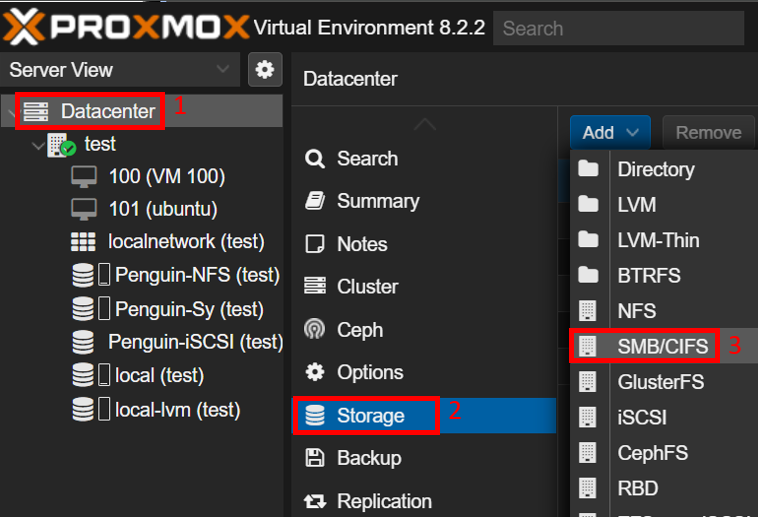
- À côté de ID, spécifiez un nom pour le stockage SMB.RemarqueÀ titre d’exemple, nous l’appellerons « Penguin-SMB ».
- À côté de Server (Serveur), entrez l’adresse IP de votre NAS.
- À côté de Username (Nom d’utilisateur) et Password (Mot de passe), entrez les identifiants de votre compte administrateur NAS.
- À côté de Share (Partager), sélectionnez le dossier partagé que vous avez créé.

- À côté de Content (Contenu), sélectionnez VZDump backup file (Fichier de sauvegarde VZDump).
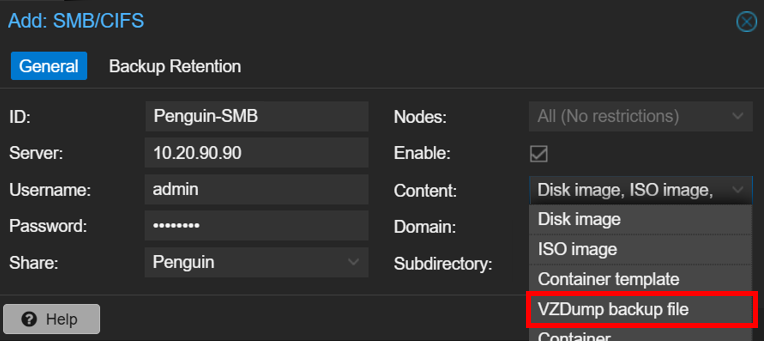
- Cliquez sur Add (Ajouter).
- Créez une tâche de sauvegarde dans Proxmox VE en utilisant le nouveau stockage SMB.
- Allez dans Datacenter (Centre de données) > Backup (Sauvegarder).
- Cliquez sur Add (Ajouter).
 La fenêtre Create: Backup Job (Créer : Tâche de sauvegarde) s’ouvre.
La fenêtre Create: Backup Job (Créer : Tâche de sauvegarde) s’ouvre. - À côté de Storage (Stockage), sélectionnez le stockage SMB.

- Configurez les autres paramètres.
- Cliquez sur Create (Créer).
Vous pouvez maintenant sauvegarder vos données dans le dossier partagé de Proxmox VE.
Configurer un dossier partagé NAS comme espace de sauvegarde NFS dans Proxmox VE
Vous pouvez créer un nouveau dossier partagé à utiliser exclusivement comme espace de sauvegarde NFS pour Proxmox VE. Avant de pouvoir connecter le dossier partagé à Proxmox VE, vous devez configurer les paramètres d’autorisation NFS du dossier et activer le service NFS sur le NAS.
- Créez un dossier partagé sur votre NAS QNAP qui sera utilisé par Proxmox VE.
- Connectez-vous à votre NAS en tant qu’administrateur.
- Ouvrez File Station.
- Cliquez sur
 > Dossier partagé.
> Dossier partagé.
- Spécifiez le nom du dossier, puis cliquez sur Suivant.RemarqueÀ titre d’exemple, nous l’appellerons « Penguin-NFS ».
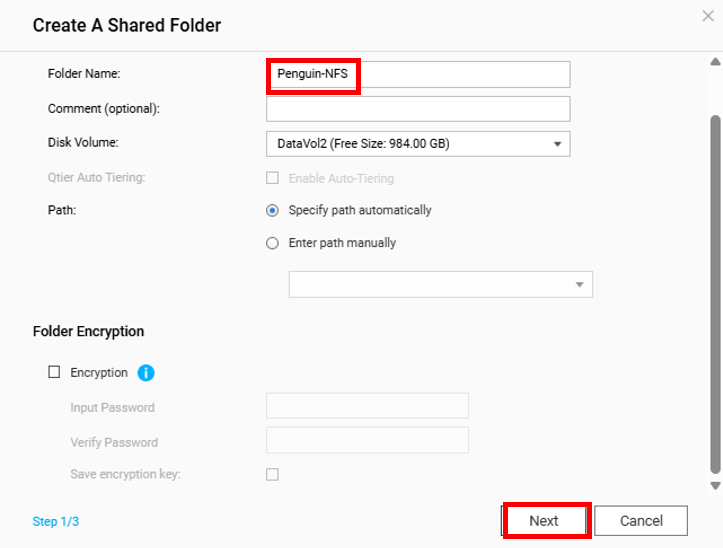
- Sélectionnez LE (accès en lecture/écriture) pour votre compte administrateur, puis cliquez sur Suivant.

- À côté de Droit d’accès invité, sélectionnez Lecture/écriture.

- Cliquez sur Terminer.
Le système crée le dossier partagé.
- Éditez les paramètres d’autorisation NFS du dossier partagé.
- Ouvrez le Panneau de configuration.
- Allez dans Privilège > Dossiers partagés > Dossier partagé.
- Identifiez le dossier partagé nouvellement créé.
- Sous Action, cliquez sur
 .
. La fenêtre Modifier l’autorisation du dossier partagé s’ouvre.
La fenêtre Modifier l’autorisation du dossier partagé s’ouvre. - À côté de Sélectionner le type d’autorisation, sélectionnez Accès hôte NFS.
- Sélectionnez Droit d’accès.
- Dans le tableau Adresse IP ou nom de domaine autorise, entrez l’adresse IP de votre plateforme Proxmox VE.
- Sélectionnez l’autorisation de lecture/écriture.

- Cliquez sur Appliquer.
- Activez le service NFS sur votre NAS.
- Allez dans Panneau de configuration > Réseau et services de fichiers > Win/Mac/NFS/WebDAV > Service NFS.
- Sélectionnez Activer le service NFS (Network File System).
- Sélectionnez toutes les versions NFS applicables.

- Cliquez sur Appliquer.
- Connectez le dossier partagé sur votre NAS à Proxmox VE.
- Connectez-vous à votre plateforme Proxmox VE.
- Allez dans Datacenter (Centre de données) > Storage (Stockage).
- Cliquez sur Add (Ajouter) > NFS.

- À côté de ID, spécifiez un nom pour le stockage NFS.RemarqueÀ titre d’exemple, nous l’appellerons « Penguin-NFS » (comme le nom du dossier partagé).
- À côté de Server (Serveur), entrez l’adresse IP de votre NAS QNAP.
- À côté de Export (Exporter), sélectionnez le dossier partagé que vous avez créé.
- À côté de Content (Contenu), sélectionnez VZdump backup file (Fichier de sauvegarde VZdump).
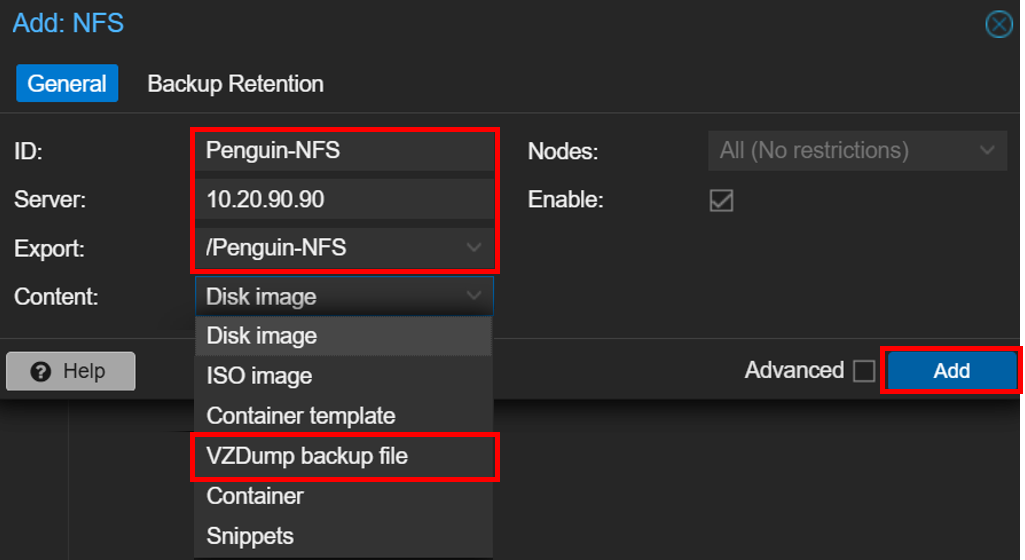
- Cliquez sur Add (Ajouter).
- Créez une tâche de sauvegarde dans Proxmox VE en utilisant le nouveau stockage NFS.
- Allez dans Datacenter (Centre de données) > Backup (Sauvegarder).
- Cliquez sur Add (Ajouter).
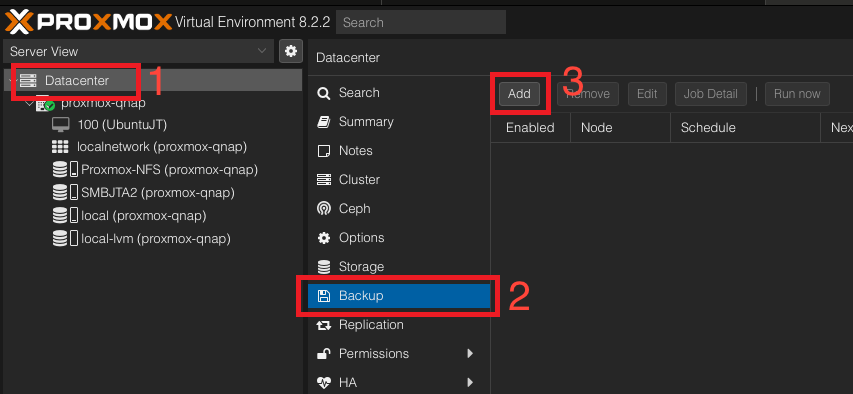 La fenêtre Create: Backup Job (Créer : Tâche de sauvegarde) s’ouvre.
La fenêtre Create: Backup Job (Créer : Tâche de sauvegarde) s’ouvre. - À côté de Storage (Stockage), sélectionnez le stockage NFS.

- Configurez les autres paramètres.
- Cliquez sur Create (Créer).
Vous pouvez maintenant sauvegarder vos données dans le dossier partagé de Proxmox VE.
Autres lectures et ressources
- Comment configurer le stockage partagé Proxmox VE sur un NAS QNAP ?
- Base de connaissances QNAP (base de données consultable de FAQ, tutoriels et aides en ligne)
- Assistance technique de QNAP
- Proxmox Virtual Environment





